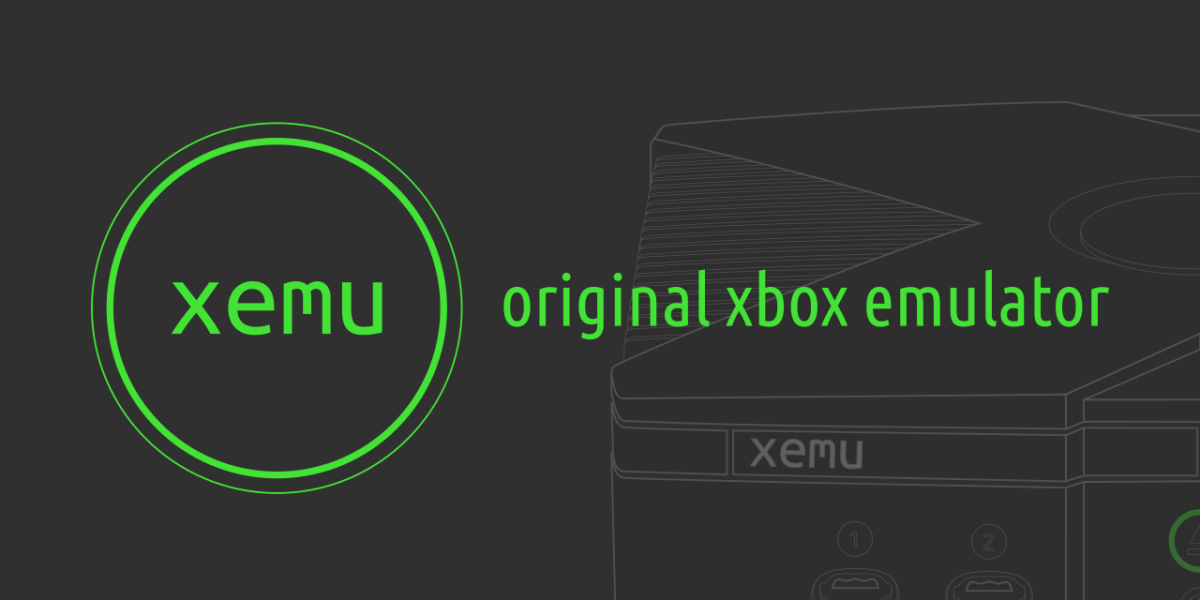زمانی که اولین کنسول بازی مایکروسافت به بازار آمد، این شرکت قصد داشت تا با ارائه چند بازی انحصاری به سرعت از پلیاستیشن سبقت بگیرد. اگر چه این نقشه خیلی کارآمد نبود و موفقیتهای Xbox از زمان کنسول 360 و نوآوریهای آن و نه بازیهای انحصاریاش شروع شد، اما هنوز هم هستند کاربران زیادی، که فرصت انجام بازیهای کنسول کلاسیک مایکروسافت را نداشتهاند.
خوشبختانه، با وجود شبیه ساز قدرتمندی مثل Xemu، حالا میتوانید بازیهای اولین کنسول Xbox مثل Project Gotham Racing یا Halo: Combat Evolved را روی PC انجام دهید. این شبیه ساز به خوبی کار میکند و فریمریت خوبی برای این بازیها ارائه خواهد کرد. همراه ما باشید تا با صورت کامل، کار با این برنامه را به شما آموزش دهیم.
Xemu چطور کار میکند؟
بر خلاف شبیهسازهای سطح بالا (HLE) که تمرکز خود را روی اجرای سریع بازیها با بالاترین سطح کارایی میگذارند، شبیهسازهای سطح پایین (LLE) مثل Xemu، سعی میکنند تا سختافزار کنسول اصلی را برای انجام بازی شبیه سازی کنند. به همین دلیل است که عموما، بیشتر طول میکشد تا لیست بازیهای قابل اجرا روی این شبیهسازها زیاد شود و بازیهای بیشتری را پشتیبانی کنند. اما وقتی یک بازی روی شبیه ساز به خوبی اجرا شد، عملکرد آن بسیار عالی بوده و کمتر دچار گیر و مشکل میشود.

Xemu بالاخره به آن درجه رسیده که بسیاری از بازیهای کلاسیک ایکس باکس را به خوبی اجرا میکند. در واقع خود سازنده ادعا دارد که 80 درصد این بازیها قابل انجام روی شبیه ساز هستند و سرعت قابل قبولی بر روی کامپیوترهایی با قدرت متوسط دارند. این نکته مهمی است چون عموما شبیه سازها، منابع بسیار بیشتری از دستگاههای اصلی برای اجرای هر بازی طلب میکنند.
نصب Xemu
در حال حاضر Xemu تنها برای سیستم عامل ویندوز ارائه شده. شما میتوانید از لینک زیر برای دانلود این شبیه ساز اقدام نمایید. کافیست بعد از ورود به سایت، روی دکمه Download for Windows کلیک کنید.
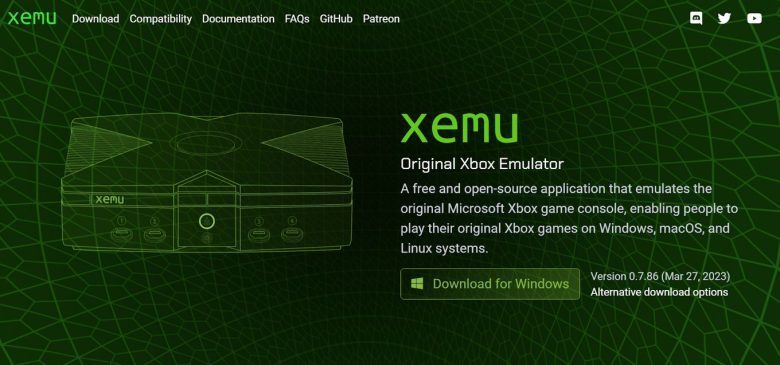
برای اجرای شبیه ساز شما به سه فایل زیر هم احتیاج دارید:
- MCPX Boot ROM Image
- Flash ROM Image (BIOS)
- Hard Disk Image
با توجه به محدودیتهای قوانین کپی رایت، برنامه مذکور نمیتواند این فایلها را به صورت مستقیم روی سایت خود قرار دهد. اما شما با یک سرچ ساده در اینترنت میتوانید به چندین سایت برسید که فایلها را برای دانلود گذاشتهاند. در این آدرس میتوانید، هر سه فایل را بدون مشکل دانلود کنید.
بعد از این که فایلها را دانلود کردید، سه پوشه زیر را به ترتیبی که در عکس میبینید در آدرس صحیح بسازید.
- BIOS
- Boot ROM image
- Pre-built Xbox HDD image
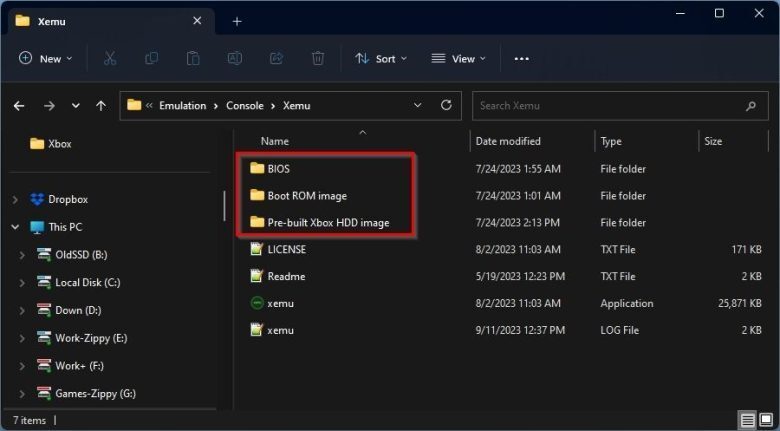
سپس فایلهایی که دانلود کردهاید را به ترتیب در پوشههای درست قرار دهید. تمام! شما Xemu را نصب کردهاید و میتوانید آن را اجرا نمایید.
تنظیمات Xemu
قبل از این که برای اولین بار بازی خود را اجرا کنید، بهتر است تنظیماتی را روی این شبیهساز اعمال نمایید. Xemu را اجرا کرده و به مسیر Machine > Settings > General بروید.
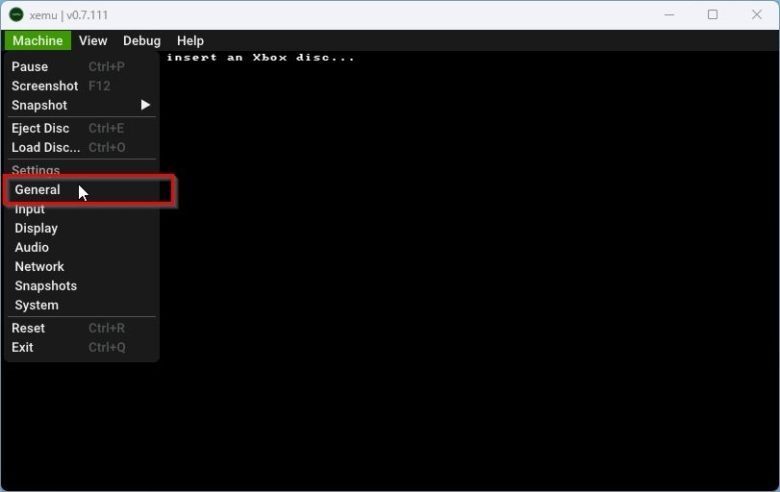
در برگه General، مطمئن شوید که سوییچهای مربوط به گزینههای Hard FPU emulation و Cache shaders to disk مثل عکس زیر روشن باشند تا عملکرد شبیه ساز بهتر شود. اگر نمیخواهید انیمیشن اولیه اجرای بازیها و لوگوی Xbox را مشاهده کنید، میتوانید گزینهی Skip startup animation را فعال نمایید.
اگر کنترل Xbox داشته باشید و آن را به کامپیوتر وصل کنید، برنامه به صورت خودکار آن را میشناسد اما اگر از کنترلهای دیگر استفاده میکنید به Input رفته و گزینهی Auto-bind controllers را روشن کنید و اگر نیاز بود، تنظیمات مربوط به دسته را تغییر دهید.
در بخش Display میتوانید اندازهی Internal resolution scale را روی 1x بگذارید تا دقیقا شبیه به بازیهای نسخه اصلی نمایش داده شوند. با توجه به این که این حالت رزولوشن پایینتری دارد، پیشنهاد میکنیم اگر از نمایشگر 1080p استفاده میکنید، تنظیمات آن را روی 3x قرار دهید تا نمایش بهتری داشته باشد. در نظر داشته باشید که هر چه این عدد را بالاتر ببرید، منابع بیشتری از دستگاه برای اجرای بازیها توسط شبیه ساز مورد استفاده قرار میگیرد.
اگر میخواهید Xemu از لحظه شروع به کار به صورت تمام صفحه اجرا شود، حالت Fullscreen را در بخش Window size قرار دهید و حتما گزینهی Vertical refresh sync را روشن کنید که جلوی بعضی از گلیچهای گرافیکی را میگیرد.
اجرای بازیها در Xemu
سادهترین کار با Xemu بازی کردن با آن است. ابتدا شما نیاز به فایل ایمیج دیسک بازی دارید که میتوانید از سایتهای مختلف آن را تهیه کنید. البته باید در نظر بگیرید که دانلود این بازیها از نظر قوانین کپی رایت درست نیست. این سایت، یکی از جاهایی است که میتوانید بازیهای معروف Xbox را با فرمت مناسب دانلود نمایید.
در نهایت به مسیر Machine > Load Disc در شبیه ساز رفته و آدرس فایل بازی را بدهید، به محض این کار، بازی اجرا میشود و میتوانید از انجام آن لذت ببرید.